Подключение DbVisualizer к ClickHouse
Начните или загрузите DbVisualizer
DbVisualizer доступен по адресу https://www.dbvis.com/download/
1. Соберите свои данные для подключения
Чтобы подключиться к ClickHouse с помощью HTTP(S), вам необходима следующая информация:
-
ХОСТ и ПОРТ: как правило, порт 8443 при использовании TLS или 8123 при отсутствии TLS.
-
ИМЯ БАЗЫ ДАННЫХ: по умолчанию существует база данных с именем
default, используйте имя базы данных, к которой вы хотите подключиться. -
ИМЯ ПОЛЬЗОВАТЕЛЯ и ПАРОЛЬ: по умолчанию имя пользователя
default. Используйте имя пользователя, подходящее для вашего случая.
Данные для вашего сервиса ClickHouse Cloud доступны в консоли ClickHouse Cloud. Выберите сервис, к которому вы хотите подключиться, и нажмите Подключиться:
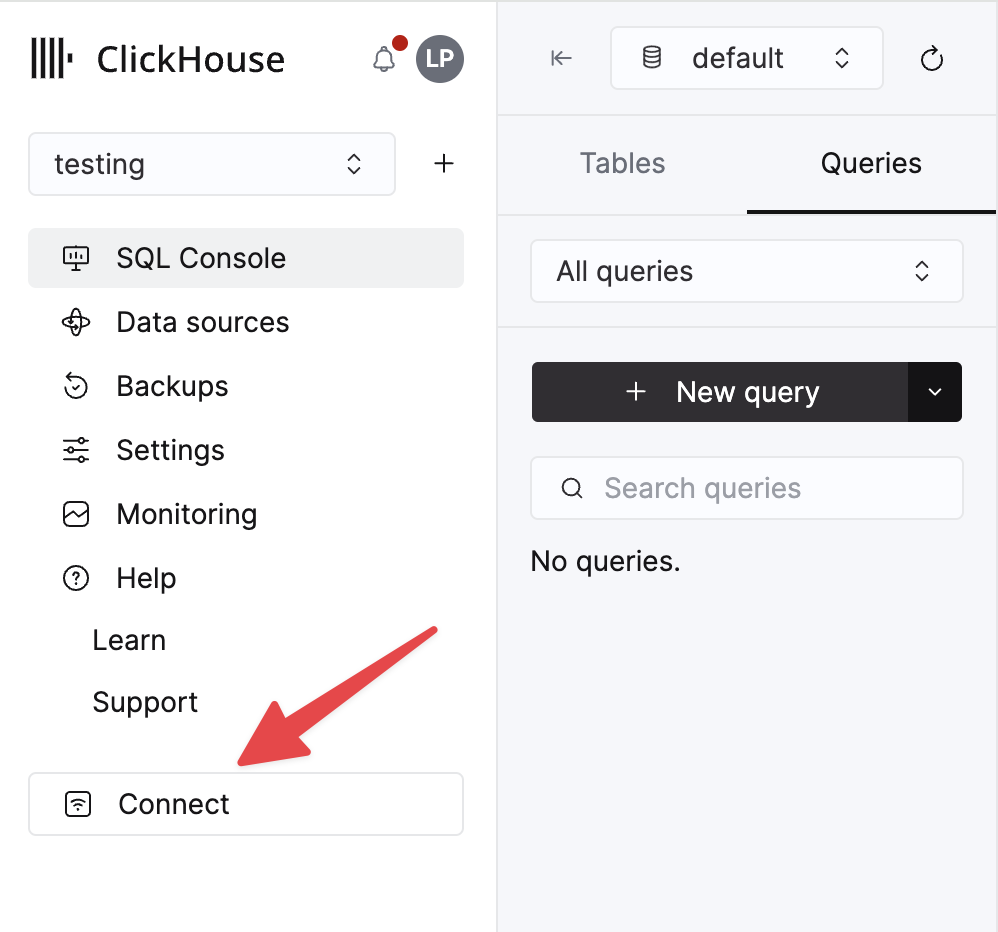
Выберите HTTPS, и данные будут доступны в примере команды curl.
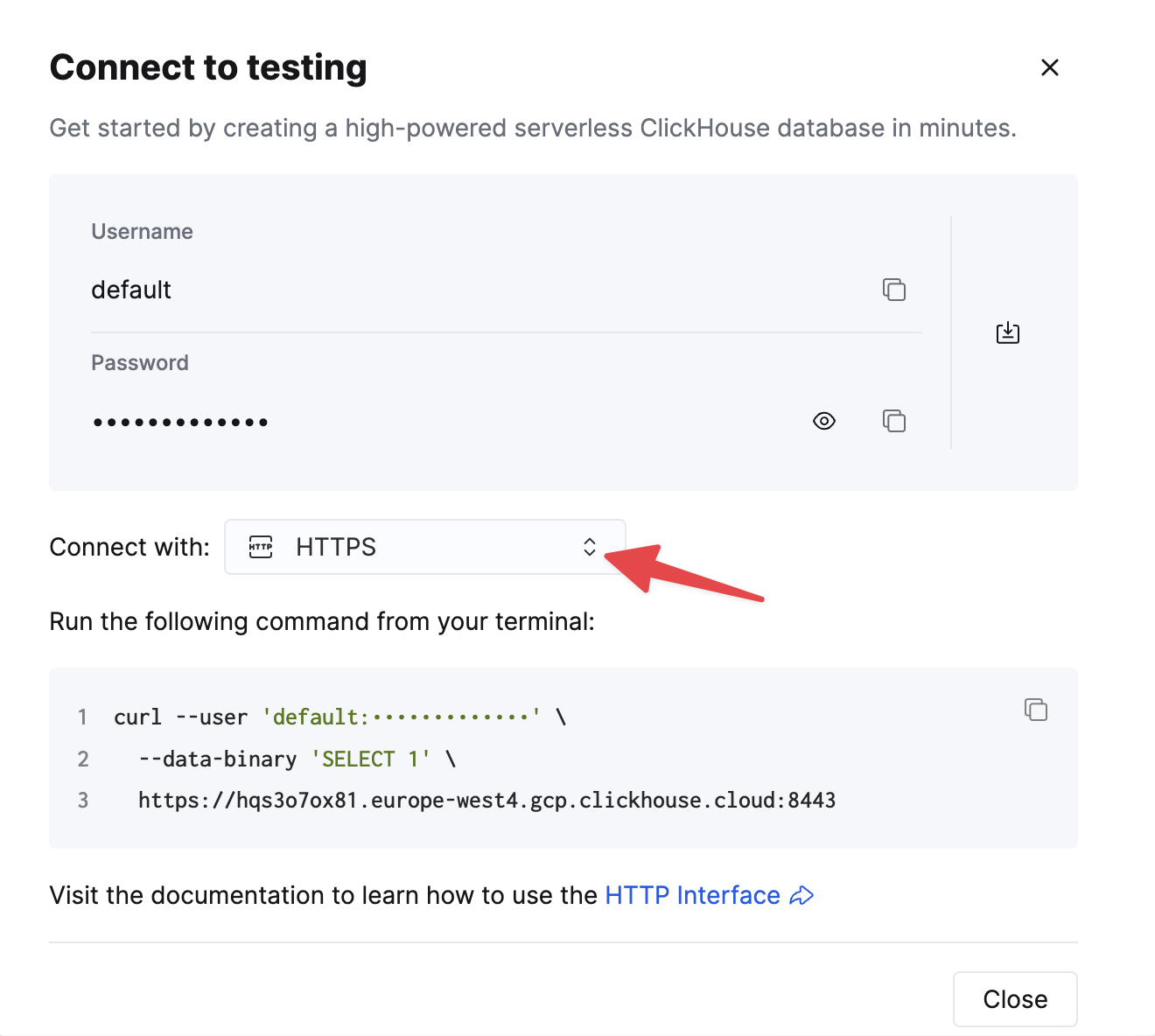
Если вы используете самоуправляемый ClickHouse, детали подключения устанавливаются вашим администратором ClickHouse.
2. Управление встроенными JDBC-драйверами
В DbVisualizer уже включены самые актуальные JDBC-драйвера для ClickHouse. В нем имеется полностью встроенное управление JDBC-драйверами, которое указывает на последние релизы, а также исторические версии драйверов.
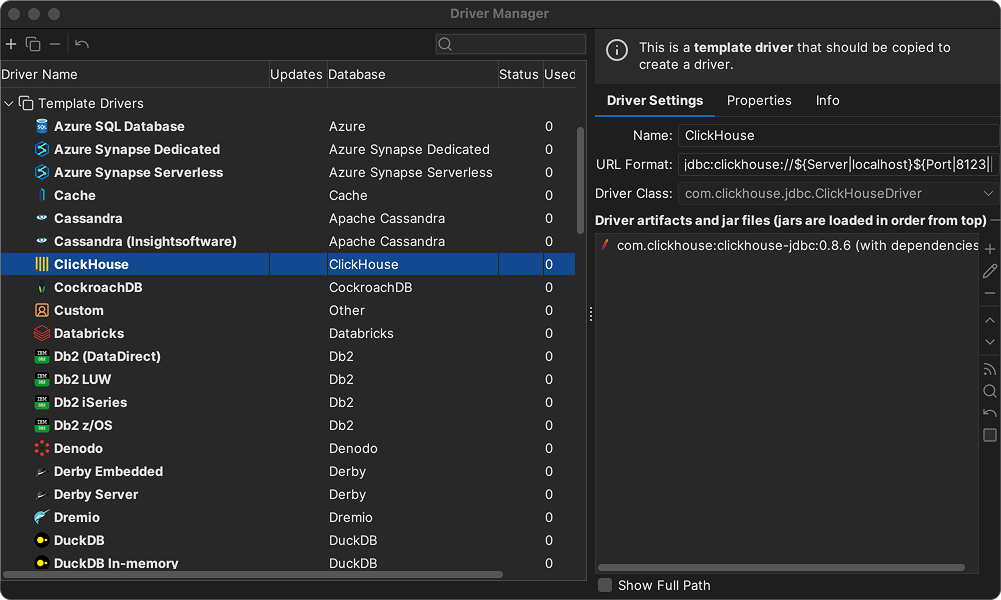
3. Подключение к ClickHouse
Чтобы подключить базу данных с помощью DbVisualizer, вам сначала необходимо создать и настроить Подключение к базе данных.
-
Создайте новое подключение из Database->Create Database Connection и выберите драйвер для вашей базы данных из всплывающего меню.
-
Откроется вкладка Object View для нового подключения.
-
Введите имя для подключения в поле Name, и при необходимости введите описание подключения в поле Notes.
-
Оставьте Database Type как Auto Detect.
-
Если выбранный драйвер в Driver Type отмечен зеленой галочкой, то он готов к использованию. Если он не отмечен зеленой галочкой, вам может понадобиться настроить драйвер в Driver Manager.
-
Введите информацию о сервере базы данных в оставшиеся поля.
-
Убедитесь, что можно установить сетевое соединение с указанным адресом и портом, нажав кнопку Ping Server.
-
Если результат Ping Server показывает, что сервер доступен, нажмите Connect, чтобы подключиться к серверу базы данных.
Смотрите Исправление проблем с подключением для получения советов, если у вас возникли проблемы с подключением к базе данных.
Узнайте больше
Для получения дополнительной информации о DbVisualizer посетите документацию DbVisualizer.

